编辑:系统城
2015-09-30 14:19:15
来源于:系统城
1. 扫描二维码随时看资讯
2. 请使用手机浏览器访问:
http://wap.xtcheng.cc/xtjc/4999.html
手机查看
Win7系统下,有时候用户没有把全部程序都关闭就进行关机操作,这时候系统会提示“是否关闭程序强制关机”,其实这个没必要,用户可以自己设置取消这个“是否关闭程序强制关机”提示,具体操作来看一下。
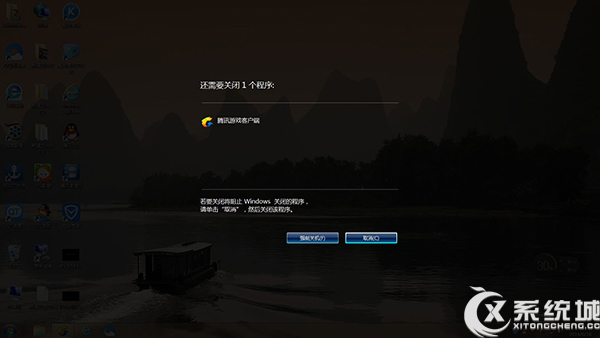
操作步骤:
1、首先在Win7中使用组合键“WIN+R”打开“运行”窗口并输入“gpedit.msc”按确定或回车键;
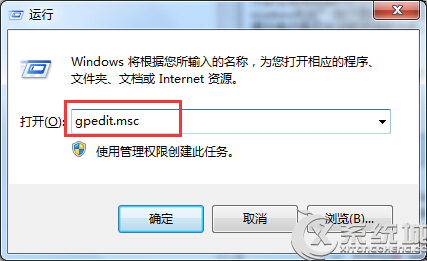
2、打开本地组策略编辑器窗口后,在右侧中双击“计算机配置”选项(如下图所示);
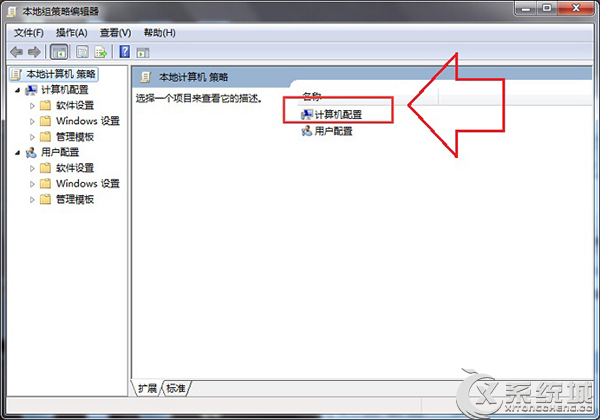
3、页面跳转,选择“管理模板”并双击它,如下图所示。
4、页面跳转,双击“系统”选项。
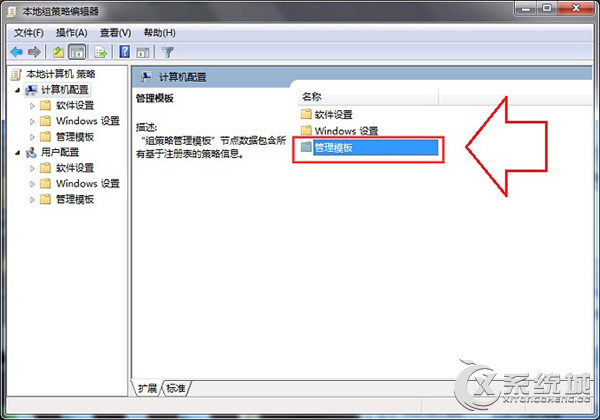
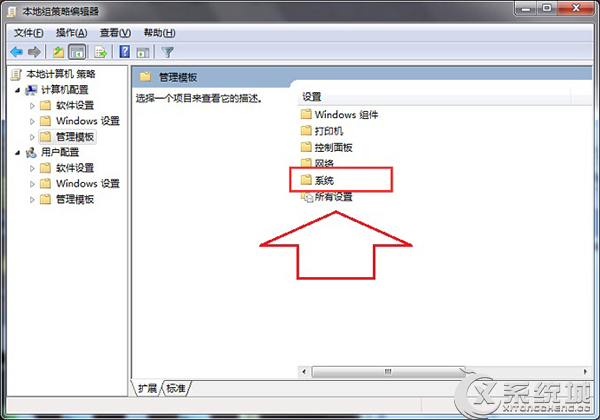
5、在该页面中找到“关机选项”,并双击它。
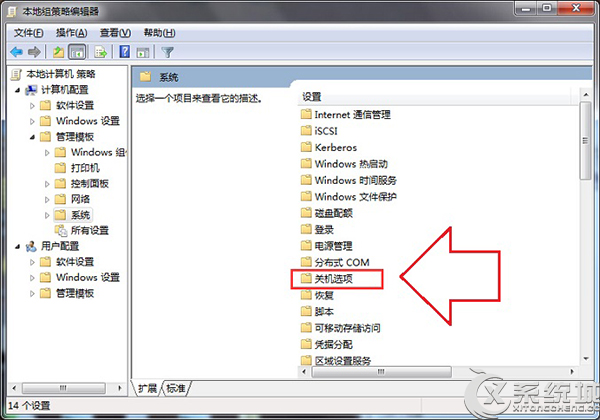
6、双击“关闭会阻止或取消关机的应用程序的自动终止功能”
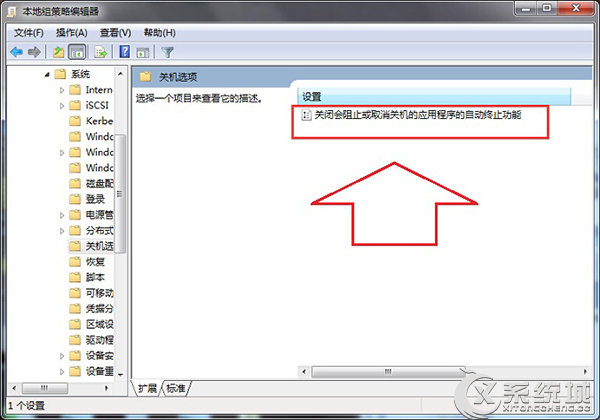
7、弹出的对话框中,选中“已启用”,然后单击确定就可以了。这样当再遇到未关闭程序时,Win7系统将自动终止,这样可以让关机更快。
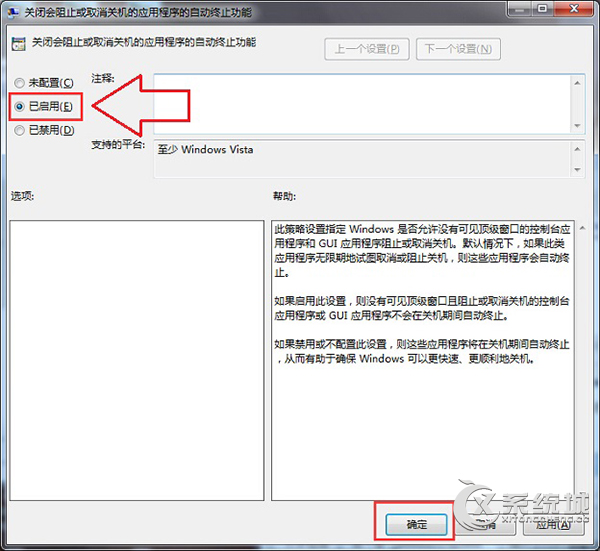
Win7程序没有关闭完全关机时会提示是否关闭程序强制关机时Windows系统的一种安全机制,避免用户因错误关机导致正在运行的程序终止,如果用户觉得这个安全机制太麻烦,上述步骤可帮助用户取消这个提醒。

微软推出的Windows系统基本是要收费的,用户需要通过激活才能正常使用。Win8系统下,有用户查看了计算机属性,提示你的windows许可证即将过期,你需要从电脑设置中激活windows。

我们可以手动操作让软件可以开机自启动,只要找到启动项文件夹将快捷方式复制进去便可以了。阅读下文了解Win10系统设置某软件为开机启动的方法。

酷狗音乐音乐拥有海量的音乐资源,受到了很多网友的喜欢。当然,一些朋友在使用酷狗音乐的时候,也是会碰到各种各样的问题。当碰到解决不了问题的时候,我们可以联系酷狗音乐

Win10怎么合并磁盘分区?在首次安装系统时我们需要对硬盘进行分区,但是在系统正常使用时也是可以对硬盘进行合并等操作的,下面就教大家Win10怎么合并磁盘分区。